WD Easystore 하드 드라이브가 Mac에서 인식되지 않는 경우, 아래의 단계를 따라 주시기 바랍니다. 우선, 하드 드라이브의 물리적 연결 상태를 점검하시고, 다른 USB 포트나 케이블을 사용해 보시는 것을 권장드립니다. 이후 디스크 유틸리티를 열어 Easystore 하드 드라이브가 정상적으로 표시되는지 확인해 주세요. 만약 드라이브가 마운트되지 않거나 디스크 유틸리티에 나타나지 않는다면, 파일 시스템 복구를 시도하거나 Mac에서 지원하는 파일 시스템으로 디스크를 포맷하는 방법을 고려해 보시기 바랍니다.
일반적으로 WD Easystore 외장 드라이브를 Mac에 연결하면 자동으로 인식되어 저장된 데이터를 바로 사용할 수 있습니다. 그러나 간혹 디스크가 인식되지 않아 Mac에 표시되지 않는 경우도 발생할 수 있습니다. 또한, 디스크는 표시되지만 WD Easystore 소프트웨어가 설치되어 있지 않아 데이터 접근이 어려운 상황도 있을 수 있습니다. 이러한 문제의 원인을 먼저 확인하시는 것이 중요합니다.
WD Easystore가 Mac에 표시되지 않는 이유
WD Easystore가 Mac에 인식되지 않거나 마운트되지 않는 데에는 여러 가지 원인이 있을 수 있습니다. 하드웨어와 소프트웨어 측면에서 발생할 수 있는 주요 문제는 다음과 같습니다.
✖️ 연결 문제: USB 포트 손상이나 케이블 연결 불량으로 인해 WD 하드 드라이브가 Mac에 정상적으로 표시되지 않을 수 있습니다.
❎ 소프트웨어 호환성 문제: 구버전 macOS에서는 WD Easystore 외장 하드 드라이브의 읽기/쓰기 기능에 영향을 줄 수 있으며, 특히 macOS Sonoma에서는 WD 디스크 오류가 발생할 가능성도 있습니다.
💾 포맷 오류: 하드웨어 및 소프트웨어 설정 외에도, WD Easystore가 올바르게 포맷되지 않은 경우 인식되지 않을 수 있습니다. 만약 실수로 포맷된 WD 하드 드라이브에서 데이터를 복구해야 한다면, Mac용 EaseUS Data Recovery Wizard를 활용해 보시는 것을 권장드립니다. 이 도구는 Mac에서 포맷된 WD Easystore 하드 드라이브 복구에 신뢰할 수 있는 솔루션입니다.
❌ 디스플레이 설정 문제: 외장 하드 드라이브가 Finder나 디스크 유틸리티에 표시되지 않는 경우, 디스플레이 설정이 원인일 수 있으니 설정을 확인해 보시기 바랍니다.
⚙️ Mac 시스템 오류: 설명하기 어려운 시스템 오류 메시지로 인해 외장 하드 드라이브가 정상적으로 인식되지 않을 수도 있습니다. Mac에서 외장 하드 드라이브 인식 문제를 일으킬 수 있는 일반적인 오류 코드들을 참고하시기 바랍니다.
- com.apple.DiskManagement.disenter 오류 49244
- com.apple.DiskManagement.disenter 오류 49153
- com.apple.DiskManagement.disenter 오류 0
- 디스크 69888을 마운트 해제할 수 없습니다.
- ... ...
⚠️ 손상된 외장 하드 드라이브: 손상된 WD Easystore 하드 드라이브는 Mac에 마운트할 수 없으며, WD Easystore에 저장된 데이터가 손실될 수 있습니다.
Mac에서 WD Easystore 하드 드라이브의 데이터를 복구하는 방법
WD Easystore가 Mac에 표시되지 않는 가능한 원인을 파악한 후에는 먼저 마운트할 수 없는 WD Easystore에 저장된 데이터를 보호하고 복원하는 것을 고려해야 합니다.
Mac용 EaseUS 데이터 복구 마법사는 Mac에서 외장 하드 드라이브 복구를 수행할 수 있는 전문적이고 신뢰할 수 있는 외장 하드 드라이브 도구입니다. 이 강력한 데이터 복구 도구를 사용하면 Mac에 있는 WD Easystore 하드 드라이브를 쉽게 복구할 수 있습니다.
이 Western Digital 하드 드라이브 복구 도구를 사용하면 Mac에서 WD My Passport의 데이터를 복구할 수 있으며, 이 소프트웨어는 다른 여러 WD 하드 드라이브도 지원합니다. 이 편리한 데이터 복구 도구를 사용하면 데이터 복구 전에 손실된 파일을 미리 볼 수 있습니다.
Mac에 EaseUS 소프트웨어를 설치하고 WD Easystore를 Mac에 연결하세요. 그런 다음, 이 데이터 복구 소프트웨어를 사용하여 단 세 단계만으로 저장된 데이터를 복구할 수 있습니다.
1단계. 손실된 파일 위치 선택
EaseUS Data Recovery Wizard 메인 창에 Mac에 연결된 드라이브 목록이 표시됩니다. 삭제된 파일에 있는 위치를 선택하고 "손실된 파일 검색" 버튼을 클릭합니다.
*휴지통에서 삭제된 경우 하드웨어 디스크를 선택하십시오.

2단계. 스캔 결과 미리 보기
EaseUS Mac용 Data Recovery Wizard는 선택한 디스크 볼륨을 즉시 검색하고 검색 결과를 왼쪽 창에 표시합니다. 유형별 또는 경로별로 원하는 파일을 찾아서 미리 보기를 확인합니다.

3단계. 파일을 선택하여 즉시 복구
스캔 결과에서 복구할 파일을 선택하고 "복구" 단추를 클릭하여 손실된 파일을 복구합니다.

이 WD 복구 소프트웨어는 많은 사용자가 손실된 데이터를 복구하는 데 도움이 되었습니다.
| 📒 리뷰 |
|
5가지 방법으로 Mac에서 WD Easystore 하드 드라이브가 표시되지 않는 문제 해결
Mac에서 외장 하드 드라이브이 표시되지 않는 문제를 해결하려면 먼저 시도해야 할 몇 가지 빠른 방법 사항이 포함된 비디오 튜토리얼을 제공하고, 아래 단계에 따라 표시되지 않는 오류를 해결할 수 있습니다.
WD Easystore가 Mac에 표시되지 않는 오류를 해결하는 데 참고할 수 있는 실용적인 방법은 다음과 같습니다. 이 방법은 WD My Passport가 Mac에 마운트되지 않는 경우 에도 적용됩니다.
방법 1. 물리적 연결 확인
WD Easystore 외장 하드 디스크가 제대로 연결되지 않아 Mac에 표시되지 않았습니다. WD Easystore 외장 드라이브를 Mac에 다시 연결하고 다른 장치에 연결해 보면 연결에 문제가 있는지 확인할 수 있습니다.
방법 2. 디스플레이 설정 확인
디스플레이 설정이 잘못되면 Mac에서 외장 하드 드라이브 또는 USB가 표시되지 않을 수도 있습니다. WD 외장 하드 드라이브이 Finder에 표시되지 않으면 다음 단계에 따라 디스플레이 설정을 변경하세요.
1단계. Apple 메뉴에서 "Finder"를 클릭하고 "환경 설정"을 선택합니다.

2단계. "일반"을 클릭합니다.
3단계. "외부 디스크" 옵션이 선택되어 있는지 확인하세요.
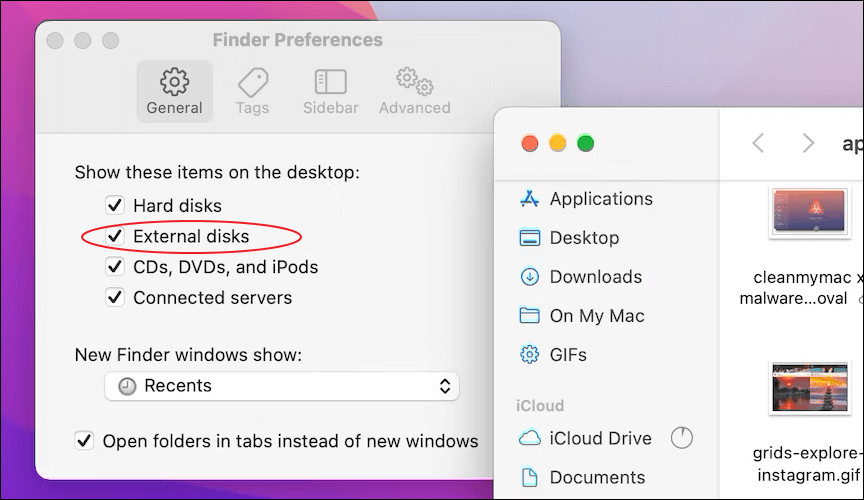
방법 3. 디스크 유틸리티를 사용하여 WD Easystore 하드 드라이브 강제 마운트
Mac에서 디스크를 마운트하는 방법은 무엇 인가요? 일반적으로 외장 드라이브를 Mac에 연결하면 자동으로 마운트되며, Mac의 Finder 또는 디스크 유틸리티에서 찾을 수 있습니다. 하지만 Mac에서 외장 디스크를 인식하지 못하는 경우, 아래 단계에 따라 Mac에서 외장 디스크를 강제로 마운트할 수 있습니다.
1단계. WD Easystore 외장 하드 드라이브를 Mac에 연결합니다.
2단계. "응용 프로그램 > 유틸리티" 폴더에서 "디스크 유틸리티"를 엽니다.

3단계. 디스크 유틸리티 창의 왼쪽 패널에서 외장 하드 드라이브을 찾으세요.
4단계. WD Easystore 외장 하드 드라이브를 선택하고 top 메뉴에서 "마운트" 옵션을 클릭합니다.
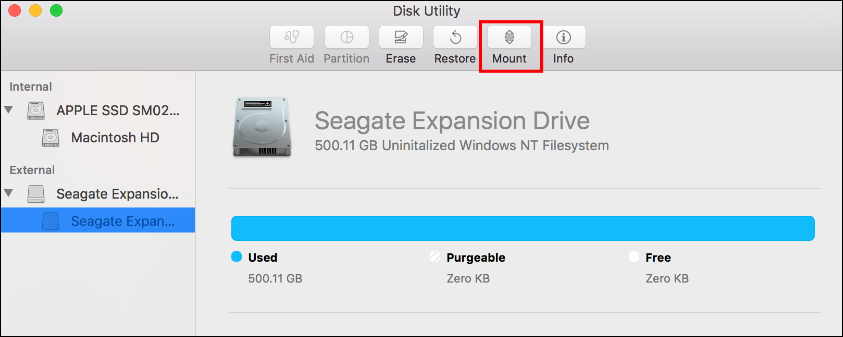
방법 4. WD Easystore 외장 하드 드라이브를 복구하기 위해 응급 처치를 실행하세요.
"마운트" 기능 외에도 Disk Utility는 "First Aid"라는 강력한 디스크 복구 기능을 제공합니다. WD Easystore 외장 하드 드라이브를 복구하기 위해 First Aid를 실행하려면 다음 단계를 확인하세요.
1단계. WD Easystore 외장 하드 드라이브를 Mac에 연결합니다.
2단계. "응용 프로그램 > 유틸리티" 폴더에서 "디스크 유틸리티"를 엽니다.
3단계. 왼쪽 상단의 "보기"로 이동하세요. "모든 기기 표시"를 선택하세요.
4단계. 왼쪽 패널에서 WD Easystore 외장 하드 드라이브를 선택하고 top 메뉴에서 "응급 처치"를 클릭합니다.

디스크 유틸리티에서 "First Aid" 기능을 실행하면 "First Aid에서 복구해야 할 손상을 발견했습니다"라는 오류 메시지가 나타날 수 있습니다. 걱정하지 마세요! 이 가이드가 이 오류를 해결하는 데 도움이 될 수 있습니다.
방법 5. WD Easystore 외장 하드 드라이브를 포맷하여 디스크 오류 수정
WD Easystore 외장 하드 드라이브에 저장된 데이터가 Mac의 안전한 저장 위치에 복원되었다고 가정해 보겠습니다. 정상적으로 작동하도록 외장 하드 드라이브을 포맷하는 것을 고려해 보세요. 한번 확인해 보세요!
1단계. "디스크 유틸리티"를 열고 WD Easystore 외장 하드 드라이브를 선택합니다.
2단계. top 메뉴에서 "지우기"를 클릭합니다.
3단계. 새 이름을 재설정하고 Mac 외장 드라이브에 가장 적합한 형식을 선택합니다.

4단계. "지우기"를 클릭하여 포맷 과정을 계속합니다.
디스크 유틸리티에서 WD Easystore를 포맷한 후 드라이브에서 중요한 파일을 복구해야 하는 경우, Mac용 EaseUS 데이터 복구 마법사를 사용해 보세요. Mac에서 포맷된 하드 드라이브를 복구하는 데 도움이 되는 훌륭한 도구입니다.
마무리
이 문서에서는 WD Easystore 외장 하드 드라이브가 Mac에서 표시되지 않는 문제를 해결하는 5가지 효과적인 방법과 몇 가지 빠른 해결 방법을 소개합니다. 여기에는 연결 및 디스플레이 설정 확인, 외장 하드 드라이브 강제 마운트, First Aid 실행, WD Easystore 외장 하드 드라이브 포맷 등이 포함됩니다.
WD Easystore가 Mac에 마운트되지 않음 FAQ
Mac에서 WD Easystore가 감지되지 않는 문제를 해결하는 방법을 검색할 때 사람들이 자주 묻는 질문은 다음과 같습니다.
1. WD Easystore 하드 드라이브가 터미널에 표시되지 않는 이유는 무엇인가요?
전원 문제, USB 연결 오류, 지원되지 않는 파일 시스템 또는 macOS에서 드라이브를 전혀 인식하지 못하는 등의 이유로 WD Easystore 하드 드라이브가 터미널에 표시되지 않을 수 있습니다.
2. WD Easystore 외장 하드 드라이브가 내 Mac에 마운트되지 않으면 어떻게 해야 하나요?
가장 쉬운 방법은 드라이브 플러그를 뽑았다가 다시 꽂는 것입니다. 외장 하드 드라이브이 마운트되지 않으면 연결을 다시 시작하는 것만으로도 다시 작동할 수 있습니다.
3. 내 외장 하드 드라이브이 내 Mac에 마운트되지 않는 이유는 무엇입니까?
외장 하드 드라이브이 Mac에 마운트되지 않는 주요 이유는 다음과 같습니다.
- 외장 하드 드라이브과 Mac의 연결성이 좋지 않습니다.
- Mac에서 호환되지 않는 소프트웨어입니다.
- 외장 하드 드라이브의 형식이 잘못되었습니다.
- Finder의 디스플레이 설정이 잘못되었습니다.
- Mac의 시스템 오류.
- 외장 하드 드라이브이 손상되었습니다.
이 글이 도움이 되셨나요?
-
EaseUS Data Recovery Wizard는 강력한 시스템 복구 소프트웨어로, 실수로 삭제한 파일, 악성 소프트웨어로 인해 잃어버린 파일 또는 전체 하드 드라이브 파티션을 복구할 수 있도록 설계되었습니다.
더 보기 -
이전보다 데이터 복구가 어려워진 현재의 고급 디스크 기술 때문에 완벽하지는 않지만, 우리가 본 것 중에서 EaseUS Data Recovery Wizard는 최고입니다.
더 보기 -
EaseUS Data Recovery Wizard Pro는 시장에서 최고로 평가되는 데이터 복구 소프트웨어 프로그램 중 하나로 알려져 있습니다. 파티션 복구, 포맷된 드라이브 복원, 손상된 파일 수리 등과 같은 고급 기능을 제공하고 있습니다.
더 보기
관련 인기글
-
Mac에서 스크린샷 저장 위치 및 스크린샷 위치 변경 방법
![author icon]() Yvette/Sep 03, 2025
Yvette/Sep 03, 2025 -
Mac의 Photoshop 자동 저장 위치: Photoshop 자동 저장 파일을 찾을 수 있는 위치
![author icon]() Yvette/Sep 03, 2025
Yvette/Sep 03, 2025 -
![author icon]() Yvette/Sep 03, 2025
Yvette/Sep 03, 2025 -
잘못된 B-트리 노드 크기 오류를 수정하고 데이터를 복구하는 3가지 방법
![author icon]() Sue/Oct 17, 2025
Sue/Oct 17, 2025